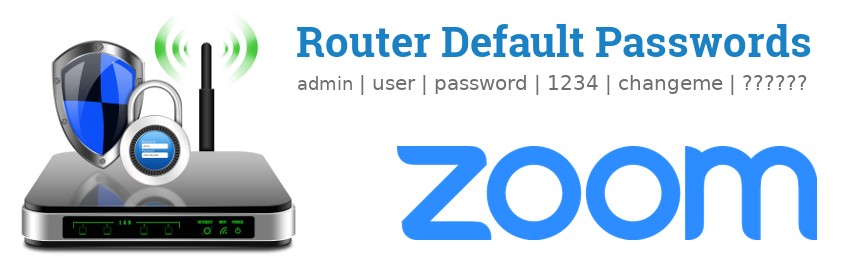
Zoom standardanvändarnamn och lösenord
Standardinloggningsuppgifterna som behövs för att logga in på din Zoom router
Info uppdaterad 27 mars 2025
Majoriteten av Zoom routrar har ett standardanvändarnamn på admin, ett standardlösenord på zoomadsl och en standard-IP-adress på 192.168.1.1.
Dessa Zoom autentiseringsuppgifter behövs när du gör en inloggning till Zoom routerns webbgränssnitt för att ändra inställningar.
Eftersom vissa modeller inte följer standarderna kan du se dessa i tabellen nedan.
Under tabellen finns också instruktioner om vad du ska göra om du har glömt lösenordet till din Zoom-router, om du behöver återställa lösenordet till fabriksinställningen för din Zoom-router, eller om återställningen av lösenordet inte fungerar.
Tip: Tryck ctrl+f (eller cmd+f på Mac) för att snabbt söka efter ditt modellnummer.Zoom standardlösenordslista (giltig mars 2025)
| Modell | Standardanvändarnamn | Standardlösenord | Standard-IP-adress |
|
4501 4501 fabriksinställningar |
- | admin | 192.168.1.1 |
|
4506 3G 4506 3G fabriksinställningar |
- | admin | 192.168.1.1 |
|
4506 3G Wireless-N Travel Router 4506 3G Wireless-N Travel Router fabriksinställningar |
- | admin | 192.168.1.1 |
|
5341J (5341-00-00J) 5341J (5341-00-00J) fabriksinställningar |
admin | password | 192.168.100.1 |
|
5350 5350 fabriksinställningar |
admin | admin | 192.168.0.1 |
|
5352 5352 fabriksinställningar |
admin | admin | 192.168.0.1 |
|
5363 5363 fabriksinställningar |
admin | admin | 192.168.1.1 |
|
ADSL Modem / Router w/ Wireless-N, Series 1093 ADSL Modem / Router w/ Wireless-N, Series 1093 fabriksinställningar |
admin | zoomadsl | 192.168.1.1 |
|
ADSL WLAN X6 Modem/Router, Series 1046 (5590) ADSL WLAN X6 Modem/Router, Series 1046 (5590) fabriksinställningar |
admin | zoomadsl | 10.0.0.2 |
|
Series 1100 Model 4504 Series 1100 Model 4504 fabriksinställningar |
- | admin | 192.168.2.1 |
|
|
|||
|
We3G, Series 1086 (Model 4520) We3G, Series 1086 (Model 4520) fabriksinställningar |
- | admin | 192.168.1.1 |
|
X5 ADSL Router Series 1083, Model 5754 X5 ADSL Router Series 1083, Model 5754 fabriksinställningar |
admin | zoomadsl | 192.168.1.1 |
|
X6 ADSL Router, Series 1058 (5590C) X6 ADSL Router, Series 1058 (5590C) fabriksinställningar |
admin | zoomadsl | 10.0.0.2 |
|
X6v ASDL VoIP Wireless Router, Series 1067 (5697) X6v ASDL VoIP Wireless Router, Series 1067 (5697) fabriksinställningar |
user | password | 192.168.0.1 |
|
X7N ADSL Modem, Series 1091 X7N ADSL Modem, Series 1091 fabriksinställningar |
admin | zoomadsl | 192.168.1.1 |
Instruktioner och vanliga frågor
Har du glömt lösenordet till din Zoom-router?
Har du bytt användarnamn och/eller lösenord till din Zoom-router och glömt vad du ändrade det till?
Oroa dig inte: Alla Zoom routrar har ett standardlösenord som du kan återgå till genom att följa instruktionerna nedan.
Återställ Zoom router till standardlösenordet
Om du bestämmer dig för att återställa din Zoom-router till fabriksinställningarna ska du göra 30-30-30-återställningen på följande sätt:
- När Zoom routern är påslagen trycker du på återställningsknappen och håller den intryckt i 30 sekunder.
- Medan du fortfarande håller nollställningsknappen intryckt, kopplar du bort strömmen till routern och håller nollställningsknappen intryckt i ytterligare 30 sekunder.
- Medan du fortfarande håller nollställningsknappen nedtryckt slår du på strömmen till enheten igen och håller den intryckt i ytterligare 30 sekunder.
Din Zoom router bör nu återställas till de helt nya fabriksinställningarna. Kontrollera tabellen för att se vad det är (mest troligt admin / zoomadsl ).
Om fabriksåterställningen inte fungerade, kolla in Zoom 30 30 30 fabriksåterställningsguiden .
Viktigt: Kom ihåg att ändra standardanvändarnamn och -lösenord för att öka routerns säkerhet efter fabriksåterställningen, eftersom standardlösenorden finns tillgängliga över hela webben (t.ex. här).
Jag kan fortfarande inte komma åt min Zoom router med standardlösenordet.
Se till att du har följt återställningsinstruktionerna korrekt eftersom Zoom routrar alltid ska återgå till sina fabriksinställningar när de återställs.
Annars finns det alltid risken att din router är skadad och kan behöva repareras eller bytas ut.
